任务栏作为Windows操作系统中的重要组成部分,为用户提供了快速访问应用程序、窗口和通知的便捷途径。然而,在某些情况下,用户可能希望隐藏或“关闭”任务栏,以获得更大的屏幕空间或减少干扰。本文将详细介绍几种实现这一目标的方法。
一、通过任务栏设置隐藏任务栏
这是最简单且直接的方法。用户只需右键点击任务栏的空白区域,选择“任务栏设置”选项。在打开的设置窗口中,找到“自动隐藏任务栏”选项并将其开启。这样,任务栏将在不使用时自动隐藏,当鼠标移动到屏幕底部时,任务栏会重新出现。
二、使用快捷键
虽然Windows没有直接的快捷键来隐藏任务栏,但用户可以通过一些组合键实现类似效果。例如,按下“Windows + D”键可以最小化所有打开的窗口,从而间接地让任务栏看起来“隐藏”了。此外,“Windows + M”键同样可以最小化所有窗口。
三、调整任务栏位置
如果用户不想完全隐藏任务栏,但希望减少其干扰,可以考虑调整任务栏的位置。右键点击任务栏,确保“锁定任务栏”选项未被勾选,然后拖动任务栏到屏幕的左侧、右侧或顶部。调整完成后,再次右键点击任务栏,选择“锁定任务栏”以防止意外移动。
四、使用第三方软件
对于需要更多自定义选项的用户,可以考虑使用第三方软件来隐藏任务栏。例如,“Taskbar Hide”和“Hide Taskbar”等软件提供了丰富的自定义功能,包括隐藏任务栏、调整透明度等。使用这些软件时,请确保从官方网站或可信赖的下载网站获取,以避免安全风险。
通过上述方法,用户可以轻松实现隐藏或“关闭”任务栏的目的,从而获得更加清爽的屏幕界面。在操作过程中,请注意保持系统的稳定性和安全性。